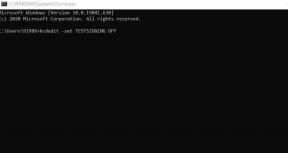Како да поправите Ф1 22 Тхрустмастер точак и педала не раде
мисцеланеа / / July 04, 2022
Ф1 22 је једна од најновијих тркачких видео игара на тржишту, коју је развио Цодемастерс, а објавио ЕА Спортс. Ова тркачка титула за више играча поседује званичну лиценцу за шампионате Формуле 1 и Формуле 2 2022. Међутим, чини се да игра не иде добро међу играчима јер је на Стеам-у примећено много мешовитих рецензија. Осим пада, Ф1 22 наслов има и других проблема јер Тхрустмастер Вхеел и Педала не раде.
Тхрустметер је познат по свом сјајном асортиману контролера за игре као што су точкови и педале за тркачке видео игре. Нажалост, точак Тхрустмастер и педала контролер не ради исправно за неколико Ф1 22 ПЦ играча. Сада, ако сте и ви једна од жртава која се сусреће са истим проблемом, можете пратити овај водич за решавање проблема да бисте га решили. Овде смо вам дали неколико могућих решења која ће вам добро доћи.

Садржај странице
-
Како да поправите Ф1 22 Тхрустмастер точак и педала не раде
- 1. Искључите друге периферне уређаје
- 2. Поново повежите точкове и педале директно
- 3. Ажурирајте управљачке програме за точкове и педале
- 4. Поново повежите Схифтер
- 5. Ресетујте педалу на подразумеване вредности
- 6. Ажурирајте Тхрустмастер Вхеелс
- 7. Ажурирајте Ф1 22
- 8. Проверите и поправите датотеке игара
- 9. Изаберите Подешавања Стеам Цонтроллер-а да бисте га присилно УКЉУЧИЛИ
- 10. Поново инсталирајте Ф1 22
Како да поправите Ф1 22 Тхрустмастер точак и педала не раде
Према вишеструким извештајима на мрежи, доста играча има проблема са Логитецх Г920, Логитецх Г29, Тхрустмастер Т300, Фанатец ЦСЛ ДД, итд контролерима док играју Ф1 22 наслов на рачунару. Да будемо врло прецизни, извештаји тврде да ови контролери за игре не дају никакве повратне информације током играња, а понекад и проблеме са повезивањем. Нажалост, још увек не постоји званична исправка закрпе. Дакле, од сада ћете морати ручно да испробате нека заобилазна решења.
1. Искључите друге периферне уређаје
Прва ствар коју треба да урадите је да једноставно искључите све друге спољне уређаје или периферне уређаје са рачунара као што су веб камера, штампач, други контролери, УСБ флеш дискови итд. Понекад нормално поновно покретање система такође може много помоћи.
2. Поново повежите точкове и педале директно
Такође се препоручује да искључите и поново повежете педале директно на међуосовинско растојање ради боље детекције или повезивања. Неки од извештаја сугеришу да је ова специфична метода била корисна.
3. Ажурирајте управљачке програме за точкове и педале
Чак и ручно ажурирање драјвера волана и педала на рачунару у складу са бројем модела контролера може лако да реши да тркачки контролер не ради или не открива проблеме. Само иди до ову везу да посетите званичну веб локацију Тхрустмастер затим преузмите и инсталирајте драјвер као и фирмвер.
4. Поново повежите Схифтер
Ако у том случају користите мјењач, онда обавезно искључите и поново спојите мјењач на систем да бисте поправили било какве грешке.
5. Ресетујте педалу на подразумеване вредности
Понекад поновно покретање система можда неће бити од користи. Зато би требало да ресетујете педалу на фабричке вредности да бисте решили више проблема или кварова у повезивању у трену.
6. Ажурирајте Тхрустмастер Вхеелс
Па, велике су шансе да некако још нисте ажурирали свој Тхрустмастер контролер точкова и педала на најновију доступну верзију. Ако је то тачно, покушајте ручно да ажурирате Тхрустмастер точкове. Да то уради:
Огласи
- Пре свега, притисните Виндовс тастер да отворите Старт мени.
- Сада, потражите јои.цпл у свом пољу за претрагу и отворите горњи резултат.
- Када сте у интерфејсу подешавања контролера, обавезно изаберите и отворите Вхеел Сеттингс мени.
- Овде ћете морати ручно да проверите да ли има најновије ажурирање и да га инсталирате.
- На крају, поново покрените рачунар да бисте применили промене и поново проверите проблем.
7. Ажурирајте Ф1 22
Ако користите застарелу верзију игре, покушајте да је ажурирате на најновију верзију закрпе која вам је доступна. Можете пратити доле наведене кораке да бисте проверили исто.
- Отвори Стеам клијент > Иди на Библиотека.
- Кликните на Ф1 22 са листе инсталираних игара у левом окну.
- Клијент ће аутоматски тражити доступно ажурирање. Ако их има, обавезно кликните на ажурирање.
- Можда ћете морати да сачекате неко време да бисте правилно инсталирали ажурирање.
- Када завршите, поново покрените рачунар да бисте применили промене.
8. Проверите и поправите датотеке игара
Понекад недостајући или оштећени фајлови игара на рачунару можда неће избацити било какву поруку о грешци, али конфликт може лако да уништи искуство играња и тако се проблеми са контролером. Требало би да проверите и поправите датотеке игре пратећи кораке у наставку. Срећом, Стеам клијент има уграђену функцију за аутоматску поправку проблематичних датотека игре. Да то уради:
- Покрените Стеам клијент > Кликните на Библиотека.
- Десни клик на Ф1 22 са листе инсталираних игара.
- Сада, кликните на Својства > Иди на Локалне датотеке.

Огласи
- Кликните на Проверите интегритет датотека игре.
- Мораћете да сачекате процес док се не заврши.
- Када завршите, само поново покрените рачунар да бисте применили промене.
9. Изаберите Подешавања Стеам Цонтроллер-а да бисте га присилно УКЉУЧИЛИ
Велике су шансе да ваш контролер за игре некако не ради како треба због подешавања Стеам контролера. Можете пратити доле наведене кораке да бисте насилно омогућили подешавања Стеам контролера за игру Ф1 22.
- Отвори Стеам клијент > Кликните на Поглед из горњег левог угла.
- Сада, бирај Режим велике слике > Ако се од вас затражи, кликните на Настави.
- Кликните на Библиотека > Иди на Игре под Прегледај одељак.
- Изаберите Ф1 22 > Кликните на Управљајте играма (Икона зупчаника).
- Изабери Опције контролера од Стеам Инпут опција.
- Кликните на икону падајуће стрелице да бисте проширили листу „Промените подешавања Стеам уноса по игрици“.
- Затим обавезно изаберите Форцед Он > Кликните на У реду да сачувате промене.
- Када завршите, поново покрените Стеам клијент да бисте проверили проблем.
Ако у том случају овај метод не ради за вас, онда се побрините да поново пратите кораке и само изаберите 'Присилно искључен' или 'Ниједан' и сачувајте промене.
10. Поново инсталирајте Ф1 22
Ако вам ниједна од метода није успела, обавезно деинсталирајте и поново инсталирајте видео игрицу Ф1 22. Можемо разумети да то није стварно решење, али са ваше стране нема шта да се уради. Урадити тако:
- притисните Виндовс тастер да отворите Старт мени.
- Сада, укуцај Контролна табла и отворите га из резултата претраге.
- Отвори Деинсталирајте програм > Кликните на Ф1 22 игра са листе.
- Изаберите Деинсталирај > Пратите упутства на екрану да бисте довршили процес деинсталације.
- Када завршите, поново покрените рачунар да бисте применили промене > Отворите Стеам клијент.
- Обавезно инсталирајте Ф1 22 опет игра.
- Коначно, можете да пустите наслов да бисте проверили да ли Тхрустмастер Вхеел и педал не раде проблем.
То је то, момци. Претпостављамо да вам је овај водич био од помоћи. За додатна питања, можете коментарисати испод.